Configuración de Windchill para leer PMI
Antes de configurar Windchill Workgroup Manager para leer PMI, asegúrese de disponer de la licencia FTX para CATIA V5. Sin licencia FTX, CATIA solo permite añadir anotaciones de texto.
Se puede configurar Windchill para leer PMI a través de lo siguiente:
• Fichero wgmclient.ini
• Configuración del servidor de Windchill
• Theorem CADverter (o convertidor CAD de CATIA)
• Creo View
Configuración del fichero wgmclient.ini
En el fichero wgmclient.ini, defina la propiedad expose.model.annotations en All (para exponer todas las PMI en Windchill) o Designated (para exponer las PMI seleccionadas en Windchill). Para obtener una lista completa de las preferencias que se utilizan con frecuencia, consulte Frequently Used Preferences in Wgmclient.ini File.
Configuración del servidor Windchill
Defina la propiedad publish.copyrepresentationsforward.restrict en False en el servidor Windchill.
Creo View
Configure Creo View para mostrar las anotaciones flotantes de modo que las anotaciones del modelo se muestren paralelas a la pantalla. Para obtener más información, consulte Procedimiento para definir opciones de anotaciones.
Theorem CADverter
Theorem CADverter se utiliza para convertir los datos nativos de CATIA V5 al formato CreoView y permite a Windchill utilizar datos PMI de modelos 3D para procesos descendentes.
|
|
Hay varias combinaciones de configuraciones disponibles que permiten configurar Theorem CADverter para que lea PMI. En esta sección se describe solo la configuración por defecto.
|
Para configurar Theorem CADverter, realice los siguientes pasos:
1. Abra el fichero de configuración de CATIA V5 CATIA5_pv en Recipe Editor.
Se muestra el cuadro de diálogo de configuración.
2. En la ficha Basic, seleccione Required Entities, Output Options y el formato del fichero en las secciones Advanced Options.
3. Pulse en la ficha Advanced y pulse en la subficha V5 Options1.
4. En la lista desplegable Conversion Mode, seleccione Standard.
5. En la fila Read PMI Options y Write PMI Options, seleccione las opciones que se muestran en la imagen.
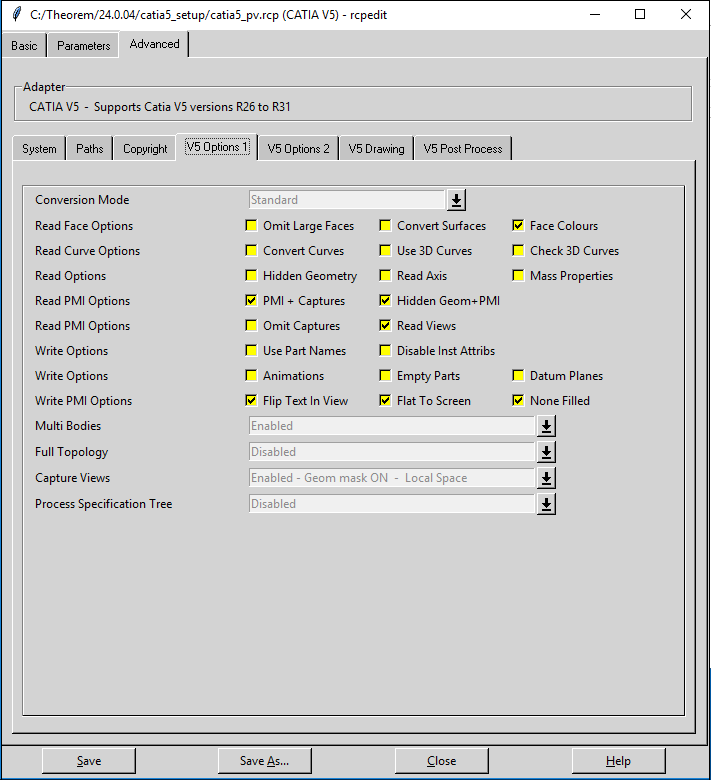
6. Pulse en la subficha V5 Options2.
7. En el campo Additional Options, defina la propiedad process_comp_id de ID de componente. La propiedad de ID de componente permite evitar discrepancias en la identificación de instancias de conjunto.
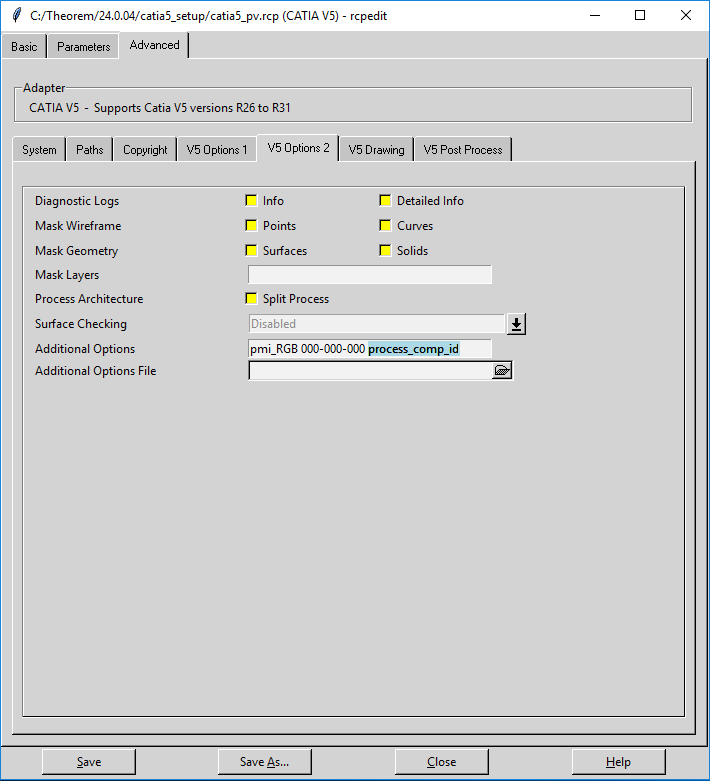
8. Pulse en Save.